Twitter, herkese açık hesabı olan kullanıcıların tweetlerini bulmanıza yardımcı olmak için Google Arama gibi güçlü bir arama motoruna sahiptir. Yaşam kalitesini artıran bir özellik de aramanızı daraltmanıza yardımcı olacak çok sayıda filtreye sahip olması. Örneğin, zaman akışınızda ne zaman göründüklerine dair belirsiz bir fikriniz varsa gönderileri arayabilirsiniz. Ancak, platform size gelişmiş arama motoruna nasıl erişeceğinizi göstermiyor. Neyse ki, bu özelliği bulmak için her ayarda gezinmek zorunda değilsiniz. Bu kılavuz size Twitter'da tarihleri nasıl arayacağınızı öğretiyor.
Platformdaki herhangi bir gönderiyi bulmak için X'in gelişmiş aramasının giriş ve çıkışlarını öğrenirsiniz. Ayrıca tarihlere göre gönderi arama ile ilgili diğer konuları da kapsar. X'in gelişmiş aramasından en iyi şekilde yararlanmanıza yardımcı olacak gerekli becerileri öğrenmek için okumaya devam edin.

İçindekiler
Gelişmiş Twitter Araması: Tarih Aralığına Göre Tweet Arama
Tarih aralığını bir filtre olarak kullanmak, diğer gönderi ayrıntılarını hatırlayamıyorsanız tweetleri bulmak için harika bir yoldur. Örneğin, Twitter'da ilk kez 2010 yılında bir gönderi yayınladınız. Üzerinden on yıldan fazla zaman geçtiği için bu tweet'te tam olarak ne olduğunu hatırlamıyorsunuz. Bu durumda, gelişmiş Twitter aramasını kullanmak ve gönderileri tarih aralığına göre filtrelemek en iyi seçeneğinizdir.
X'te gelişmiş arama hakkında hatırlamanız gereken bir şey, bu özelliğin yalnızca web sürümünde mevcut olduğudur. Başka bir deyişle, bir masaüstü veya mobil cihaz tarayıcısı kullanıyorsanız bu özelliği görürsünüz. Gelişmiş arama Android ve iOS kullanıcıları için mobil uygulamalarda mevcut değildir.
Gelişmiş arama ile Twitter'da belirli tarihleri nasıl arayacağınıza ilişkin bu kılavuzu kullanın:
- Bir masaüstü veya mobil tarayıcıda aşağıdaki bağlantıyı girin. Bu, X üzerinde gelişmiş arama formu açılır penceresini açar.
- Tarihler bölümü altında, sonuçları hangi günden itibaren filtrelemek istediğinizi seçebilirsiniz. Benzer şekilde, Kime bölümü arama sonuçları için son tarihi belirler. Doğru ay, gün ve yılı girin.
- Ara'yı seçtiğinizde X, platformda gezinecek ve kriterlerinizi karşılayan gönderileri gösterecektir.
Arama sonucunun kalitesini artırmak için ek bilgiler sağlamalısınız. Genel olarak, belirli bir profildeki gönderileri görüntülemek için Hesaplar bölümünü doldurun. Sonuçların doğruluğunu artırmak için Kelimeler bölümüne gönderilerin içerebileceği anahtar kelimeleri de ekleyebilirsiniz.
Varsayılan olarak, gördüğünüz arama sonuçları Üst bölümün altındadır. Platformun algoritması bu sekmede gördüklerinizi düzenler. Gönderileri ters kronolojik sırada görüntülemek istiyorsanız, En Son sekmesini seçin.
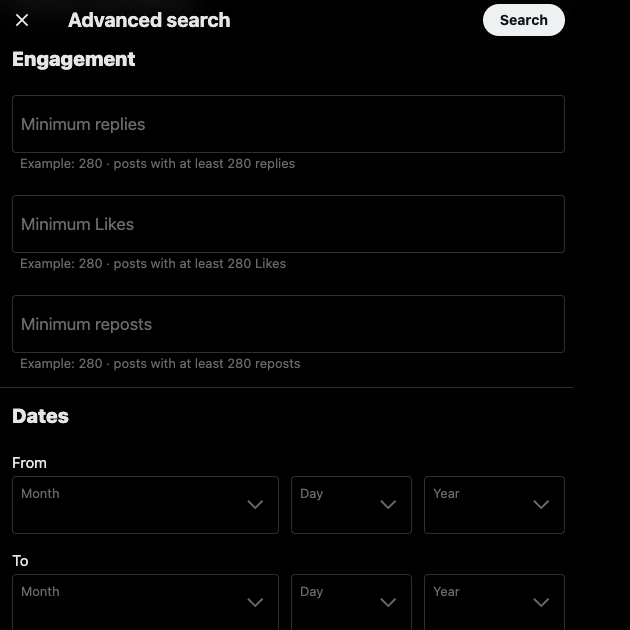
Android ve iOS için Twitter'da Tarih Arama Nasıl Yapılır?
Android ve iOS için X'te, gelişmiş aramaya erişmek için her zaman bir mobil tarayıcı kullanabilirsiniz. Masaüstünde, yani web sürümünde elde ettiğinizle aynı işlevselliği sunar. Ancak herkes Twitter için mobil tarayıcısını kullanmaz.
Resmi uygulama için arama operatörlerini kullanmanız gerekir. Bunlar, arama kutusuna ekleyebileceğiniz özel komutlardır. Aşağıda, iki arama operatörü kullanarak Twitter'da tarihe göre nasıl arama yapılacağına dair bir kılavuz bulunmaktadır:
- İlk arama operatörü, belirtilen tarihten sonraki gönderileri gösteren Since'dir. Formatı 'since:YYYY-MM-DD' şeklindedir.
- İkinci tarih operatörü Until'dir. Bunları kullandığınızda yalnızca belirtilen tarihten önceki gönderileri görürsünüz. Aşağıdaki formatta kullanmanız gerekir - 'until:YYYY-MM-DD.'
Bu iki operatör ile herhangi bir gönderiyi tarihe göre bulabilirsiniz.
Unutmayın, kullandığınız parametreler sonuçların doğruluğunu belirler. Gördüklerinize ince ayar yapmak istiyorsanız, Kimden operatörünü kullanın. Bu komut yalnızca belirli bir kullanıcı adından gelen tweetleri görmenizi sağlar. Bu parametreyi aşağıdaki formatta kullanmanız gerekir - from:username.
Anahtar kelimeleri dahil etmek için aşağıdaki arama operatörlerinden birine ihtiyacınız vardır:
- AND - Yalnızca tweet tüm anahtar kelimeleri içeriyorsa sonuçları gösterir. Örneğin, Tesla VE Model 3, içeriğinde hem Tesla hem de Model 3 bulunan gönderileri görüntüler.
- VEYA - Tweet anahtar kelimelerden birine sahip olduğu sürece, arama sonuçlarında görünecektir. Örneğin, Tesla VEYA Model 3 size Tesla, Model 3 veya her ikisini içeren gönderileri gösterecektir.
Karışıklığı önlemek için, arama parametrelerinizi parantezler veya yuvarlak parantezler, yani '()' içine dahil etmek her zaman daha iyidir. Bu, platformun ne aradığınızı anlamasını sağlar.
Örneğin, (from:elonmusk) since:2022-12-11 (Tesla VE Model 3).

Twitter Gelişmiş Arama Olmadan Tarihe Göre Tweetleri Nasıl Bulabilirim?
X'in gelişmiş araması olmadan tweetleri tarihe göre bulmak için bir çözüm var. Ancak, yalnızca profilinizde çalışacaktır.
Hesabınız için X Arşivinizi indirmeniz gerekir. Twitter veya X, platformda yaptıklarınızı bu .zip dosyasına kaydeder. Ancak bu dosyayı talep etmeniz ve 24 saat veya daha uzun süre beklemeniz gerekir.
Cihazınıza indirdikten sonra, bir klasöre çıkarın ve Arşiviniz.html dosyasını açın. Tweetler bölümünde hesabınızdaki her gönderiyi göreceksiniz. Tweetlerinizi tarihe göre filtreleyebilirsiniz. Ayrıca, gönderilerinizin sırasını da seçebilirsiniz. En eski veya en yeni tweetleri en üstte görmek ister misiniz? Benzer şekilde, tweetlerinizi anahtar kelimeye göre filtrelemek için bir arama alanı vardır.
Üçüncü Taraf Araçları Kullanarak Tarihlere Göre Tweet Arayabilir misiniz?
Evet, üçüncü taraf araçlarla çeşitli tarihlere göre tweet aramak mümkün. Ancak çoğu yazılım, platformun API fiyatlandırmasındaki değişiklikler nedeniyle artık çalışmıyor. Ancak Twitter için popüler bir büyüme aracı olan Tweet Hunter'a her zaman güvenebilirsiniz.
Gönderileri tarihlerine göre aramanıza yardımcı olacak dahili bir arama özelliğine sahiptir. Özellikler Twitter'ın gelişmiş aramasına benzer. Ancak, bu araç gezinmeyi kolaylaştıran basit bir arayüze sahiptir. Diğer kullanıcıların gönderilerini tarihe göre arayabilirsiniz.
Gönderileri aramak için bir başka üçüncü taraf aracı da TweetDeleter'dır. Ancak, tek dezavantajı yalnızca profilinizdeki tweetleri arayabilmenizdir.

Tweetleri Tarihe Göre Arama Hakkında SSS
Twitter'da tweetleri tarihe göre arama hakkında başka sorularınız mı var? Aşağıdaki bölüm, bu konuyla ilgili sık sorulan SSS'leri kapsamaktadır.
1. Twitter'ın Tarihe Göre Gelişmiş Arama Özelliği Neden Çalışmıyor?
X'in tarihe göre gelişmiş araması çalışmıyorsa, bunun nedeni aşağıdaki nedenler olabilir:
- Tweetler özel bir hesaba aittir: Kullanıcılar Gönderilerinizi Koruyun özelliğini etkinleştirirse, özel bir hesaba sahip olurlar. Sonuç olarak, platform tüm gönderilerini arama sonuçlarından kaldırır.
Gönderilerinin sonuç sayfasında görünmesini sağlamanın tek yolu profillerini takip etmektir. Onlara bir takip isteği gönderin. Kabul ederlerse, gönderilerine bakabilirsiniz.
- Tweet artık mevcut değil: Hesap herkese açıksa ve gönderiyi hala bulamıyorsanız, yayıncı gönderiyi kaldırmıştır. Tweetlerini silebilir veya X Premium'a sahiplerse gönderiyi geri alabilirler.
Tweeti aramak için İnternet Arşivi'nin Wayback Makinesi'ni kullanabilirsiniz. Ancak, hesap kamuya mal olmuş bir kişiye ait değilse, gönderiyi bulma olasılığı düşüktür.
- Kullanıcı belirtilen tarih aralığında hiçbir şey göndermedi: Hiçbir sonuç olmadığını bildiren bir mesaj görürseniz, kullanıcı o tarihte tweet atmamıştır.
2. Başka Bir Kullanıcının Tweetlerini Tarihe Göre Arayabilir misiniz?
Evet, platformdaki herhangi bir kullanıcının tweetlerini tarihe göre bulabilirsiniz. Tek kriter, hesabın özel değil herkese açık olmasıdır. Kullanıcının profili gizli olsa bile, herkese açık hale getirdiklerinde tweetleri aranabilir hale gelir.
3. Tarihe Göre En Popüler Tweetlerinizi Nasıl Bulursunuz?
Tarihe göre en popüler tweetlerinizi bulmak için aşağıdaki adımları izleyin:
- Gelişmiş aramada, Hesaplar bölümüne gidin ve kullanıcı adınızı veya Twitter tanıtıcınızı girin.
- Nişan bölümünü bulana kadar kaydırın.
- Minimum beğeni, yanıt ve yeniden paylaşım sayısını girin.
- Tarihler bölümünde arama dönemini seçin.
Arama düğmesine bastığınızda platform, gönderilerinizi tarihe ve etkileşime göre filtreler. Bu şekilde en popüler tweetinizi bulabilirsiniz.
Takipçi sayınızı artırmayı planlıyorsanız, sadece burada durmayın. İnsanların profilinizi ziyaret ettiklerinde ilk gördükleri şey olması için bu gönderiyi sabitlemelisiniz. Alternatif olarak, erişimini ve etkileşimini artırmak için tweeti yeniden yayınlayabilir veya tanıtabilirsiniz.
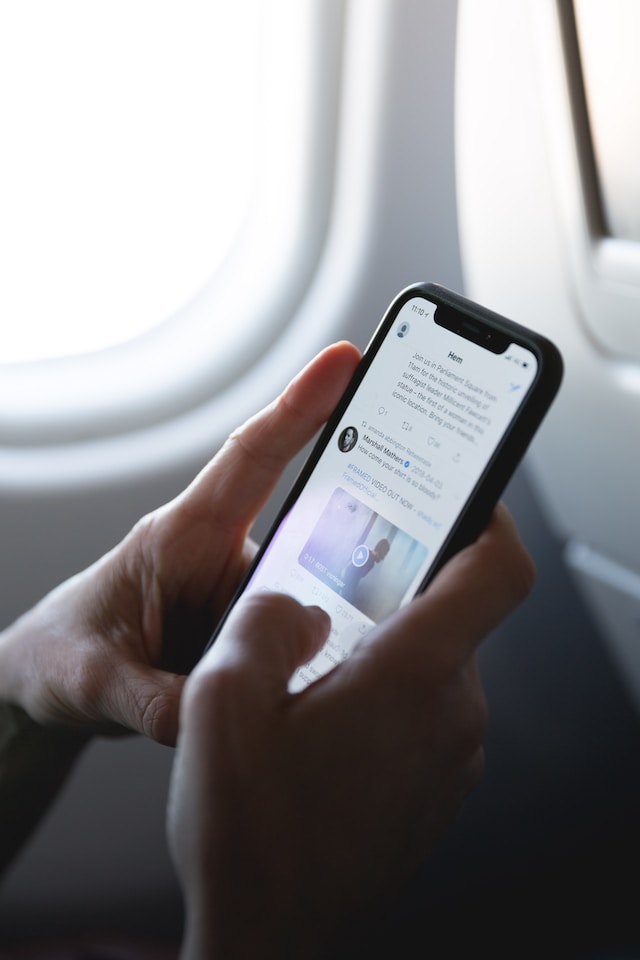
Tarihlere Göre Tweet Araması Yaparak Dijital Gizliliğinizi Koruyun
Twitter'da tarihlerin nasıl aranacağına ilişkin yukarıdaki kılavuzları kullanarak, herhangi bir kullanıcıdan gelen herhangi bir gönderiyi bulabilirsiniz. İlk tweetinizi arıyorsanız veya içerik stratejisi kampanyanızın performansını ölçüyorsanız oldukça kullanışlıdır.
Bu özelliği eski tweetlerinizi analiz etmek için de kullanmalısınız. Neden mi? Çünkü gelecekte hayatınızı etkileyebilecek paylaşımları keşfetmenize yardımcı olacaktır.
Örneğin, siz ve en iyi arkadaşınız arasında süregelen bir şaka var. Bağlamı anlamayan kişiler gönderinizi rahatsız edici bulabilir. Ayrıca, ya işe alım uzmanları bu gönderiye rastlar ve gördüklerini beğenmezlerse? Kolay ve etkili bir çözüm, bu gönderileri TweetDelete ile silmektir. Bu tür tweetleri aramanıza yardımcı olacak özel bir filtre vardır. Gönderileri toplu olarak kaldırabilir ve otomatik silme özelliğini ayarlayabilirsiniz. Twitter'da tarih arama kılavuzu ve TweetDelete, profilinizin hiçbir zaman hassas içerik içermemesini sağlayabilir. TweetDelete'in yardımıyla hesabınızda yalnızca bugün kim olduğunuzu yansıtan tweetler bulunduğundan emin olun !










